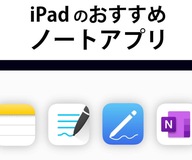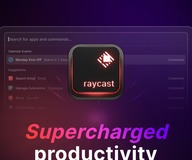PCでSwitchをプレイ!簡単設定でコンパクトなキャプチャーボードGENKI ShadowCast
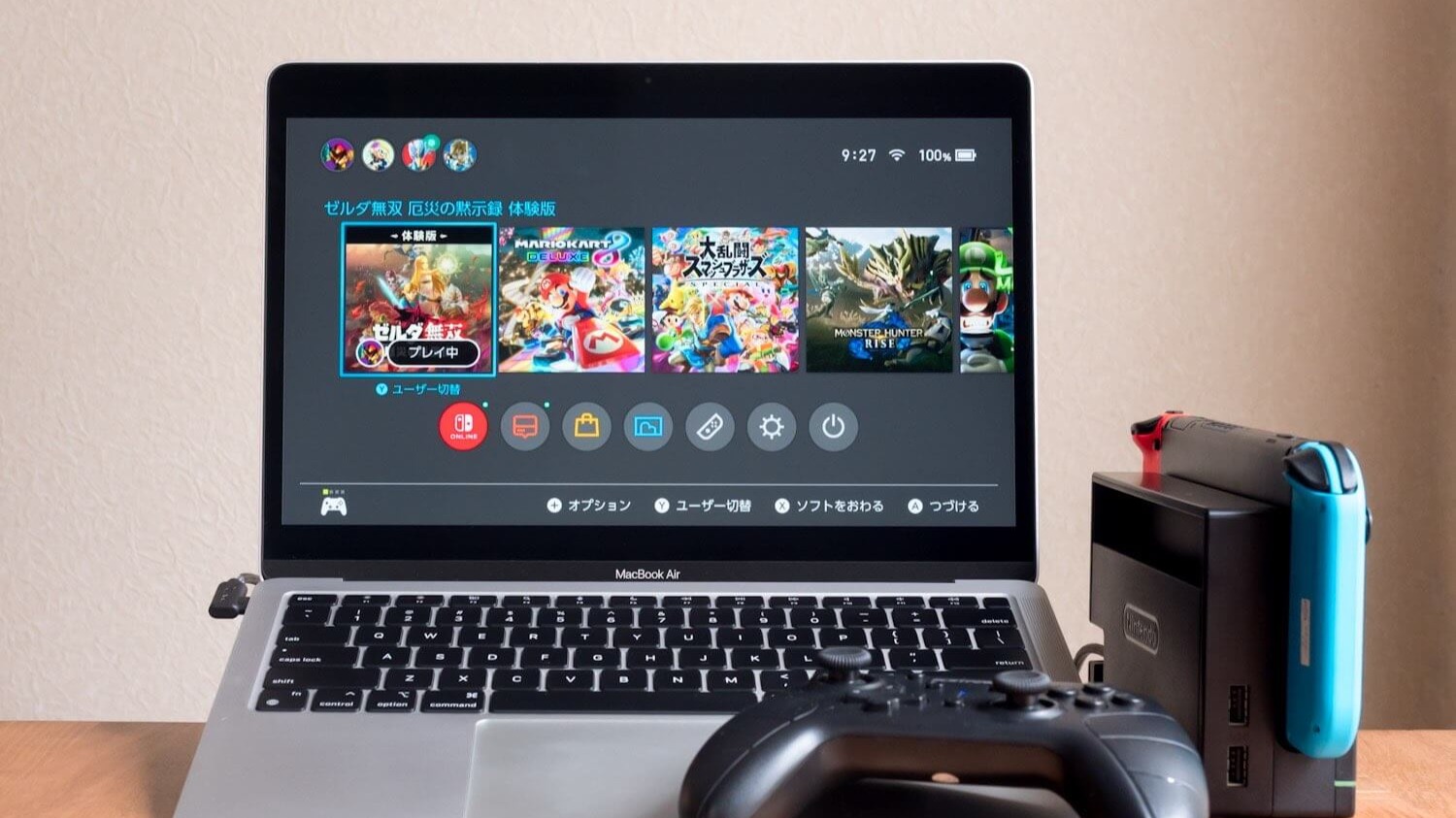
Nintendo Swichで大きな画面で遊びたいけど、「家族がテレビを使っている」などこのご時世家族が家にいがちで思い通りにいかないことや、「テレビが壊れた」・「テレビを持っていない」などいきなりトラブルに見舞われることもあるでしょう。
そんなときにオススメしたいのがGENKI ShadowCastというデバイス。一言で言い表すと「コンパクトなキャプチャーボード」です。
GENKI ShadowCast

GENKI ShadowCastは前述の通りキャプチャーボードで、入力された映像をPC上へキャプチャーするものになっています。キャプチャーボードという商品はごまんとありますが、GENKI ShadowCastの魅力は「コンパクト」・「簡単に扱える」というポイント。

写真のようにGENKI ShadowCastは手のひらにすっぽりと収まるコンパクトさです。52 x 52 x 9mm、重量は10gとUSBフラッシュメモリと大差ないほどの大きさですね。

頭にはHDMI端子

お尻にはUSB-Cポートです。
PCでSwitchをプレイ

GENKI ShadowCastの使い方は至極簡単。SwitchドックのHDMIポートへ接続し、付属されているUSB-CケーブルをGENKI ShadowCastとPCへ接続し準備完了。

コンパクトな設計なのでSwitchドックに収まり通常状態と何ら変わりなく使えちゃいます。
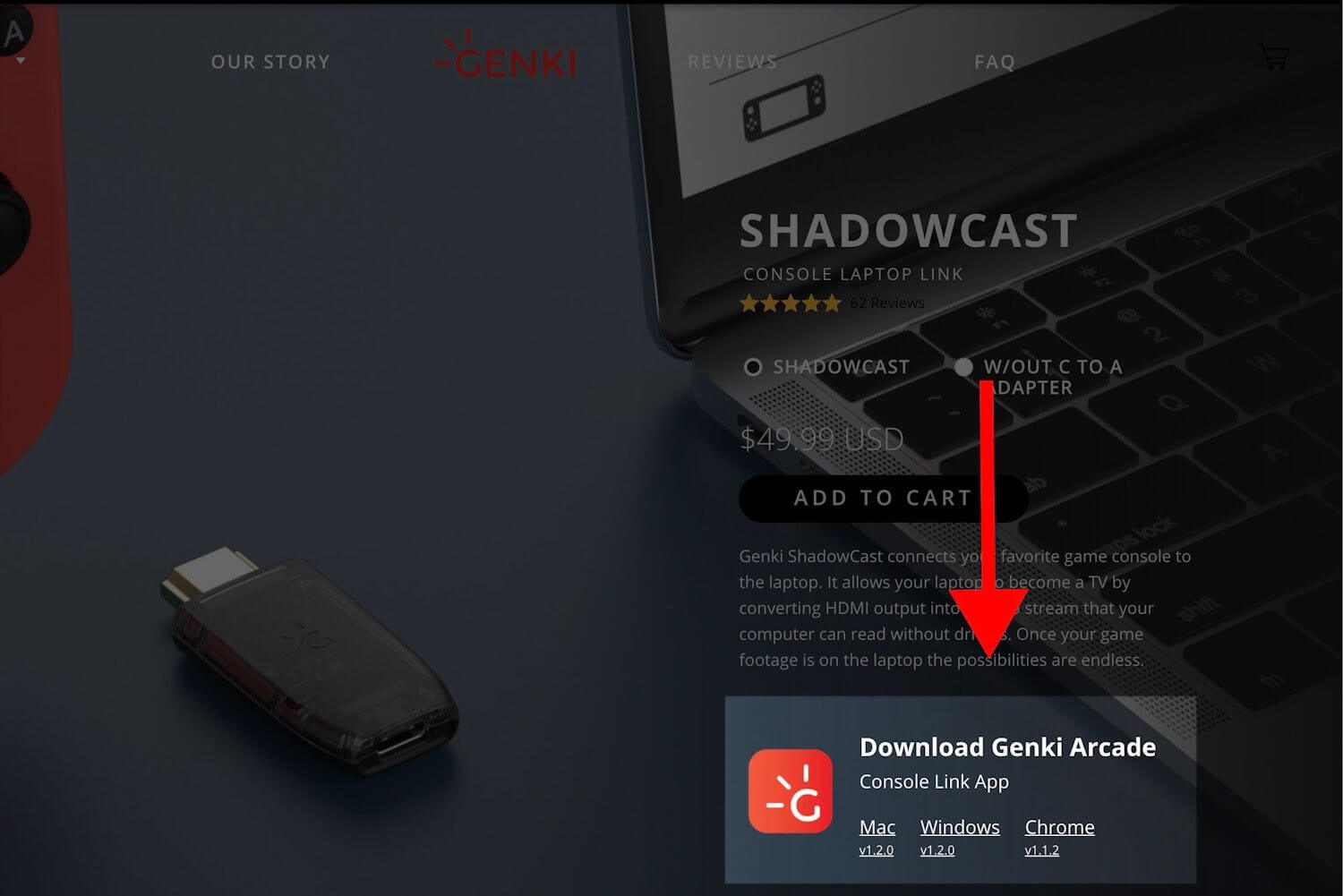
PCに純正アプリの「GENKI Arcade」をインストールします。WindowsだけでなくMacにも対応しています。また、Chrome版も用意されているのでChromeが使えるChromeBookやLinuxなどでも使用することが可能。
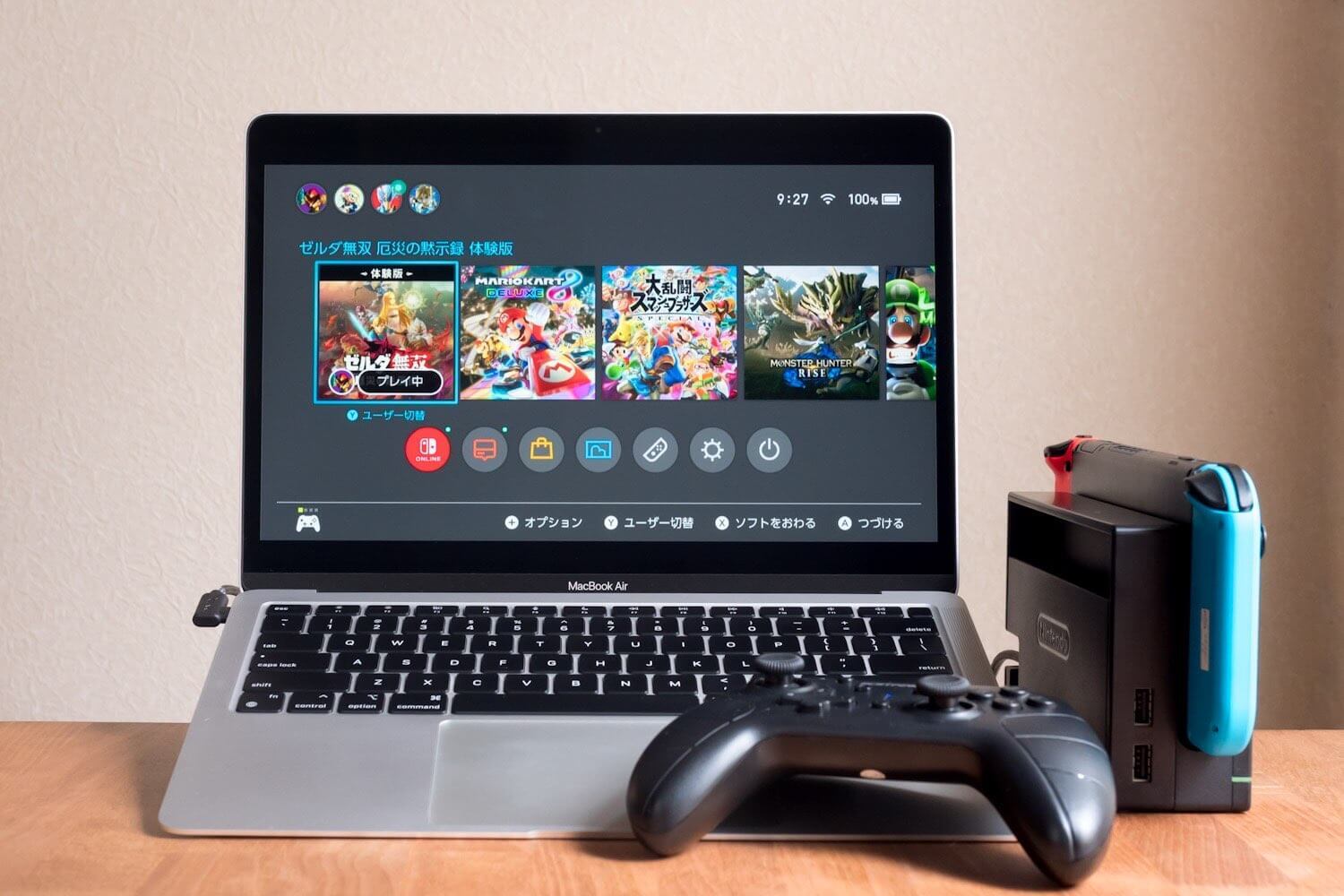
GENKI ShadowCastを接続した状態で、PCでGENKI Arcadeを起動。あとは普段SwitchでTVモードで遊ぶようにするだけで、簡単にPC上で表示できちゃいます。あっさりと映し出されて拍子抜けするほどです。

GENKI Arcadeには720pの解像度の「動作軽快」、1080pの「解像度優先」の2つの動作モードがあります。手元のM1チップMacBook Airで試したところ「解像度優先」モードでも、特にカクツキを感じる場面はなく、遅延も少なくアクションゲームでも快適にプレイすることができました。
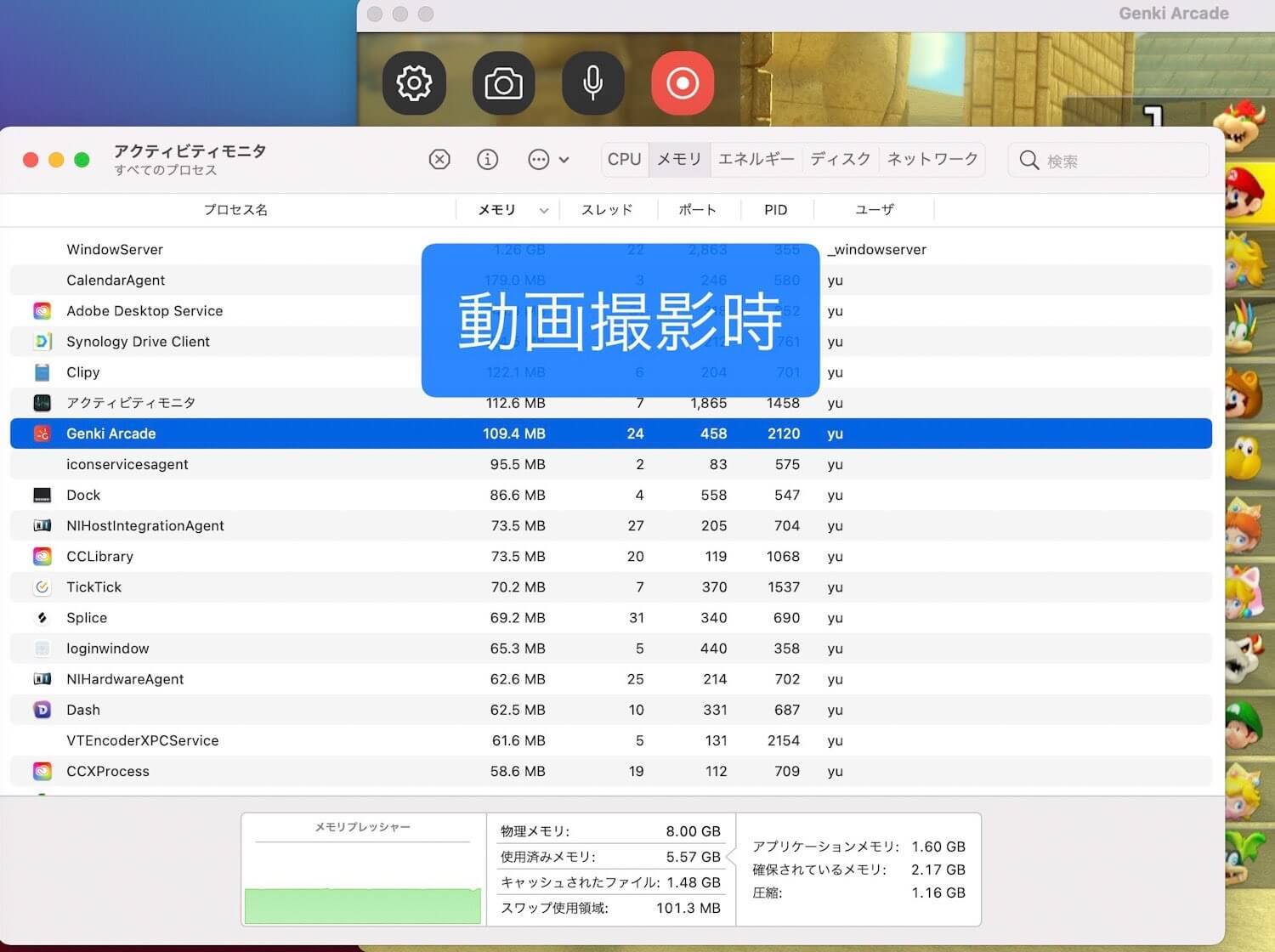
プレイの録画にも対応していて、メニュー1番右の録画ボタンをポチッとクリックするだけ。キャプチャ中もPCにかかる負担は少ないので、スペックが低めのPCでもそれなりに動くのではないでしょうか。
手軽に使える超コンパクトなキャプチャーボード

手に収まるほどのコンパクトな筐体で、使うにも複雑な設定なしに簡単に扱えるキャプチャーボードのGENKI ShadowCast。
クラウドファンディング Makuakeにて応援を募っていましたが、現在では大幅に目標金額を超え無事に締め切りました。同じメーカーの小型のSwitchドック「GENKI Dock」も同じくクラウドファンディングをしていましたが、今は商品化され一般でも買えるようになっています。
GENKI ShadowCastもそのうち商品化されると思われるので、気になる方はぜひチェックしてみてください!